Kayıt Sırasında OBS Oyunu Siyah Ekranı Yakalamayı Düzeltmek İçin Ne Yapmalı
OBS, çoklu platformda ücretsiz ve açık kaynaklı bir ekran akışı ve kayıt platformudur. OBS'yi Windows, Mac ve Linux bilgisayarınızda ekran videosunu ve sesini ücretsiz olarak kaydetmek için kullanabilirsiniz. Ancak OBS'nin kayıt sırasında siyah ekrana dönüşmesi can sıkıcı. OBS siyah ekran sorunu oldukça yaygındır. Reddit, OBS forumu ve daha fazlasında OBS'nin siyah ekranı yakalamasıyla ilgili birçok şikayeti görebilirsiniz. Pencere yakalama sırasında OBS çalışmayı durdurduğunda ve ekranı siyah hale getirdiğinde ne yapmalı? Burada doyurucu çözümler elde edebilirsiniz.

OBS, masaüstü kullanıcıları için popüler bir oyun kaydetme yazılımıdır. Oynanışı kaydetmek için OBS oyun yakalamayı kullanabilirsiniz. Ancak, OBS en iyi seçim değildir. Ezici düzen, yüksek öğrenme eğrisi ve yüksek CPU kullanımı, oyun kaydı için iyi değil. Bazen sorunu kapattığınızda OBS çalışmaya devam eder. OBS'de kaydı durdurmak için çıkmaya zorlamanız gerekir.
Becerileri göstermek için oyun kaydetmek istiyorsanız, kullanabilirsiniz Blu-ray Ana Ekran Kaydedici OBS siyah ekran oyun yakalama sorunlarından kurtulmak için. Hafif ve güçlü bir ekran kaydedicidir. Orijinal kalitede özgürce video, ses ve web kamerası kaydedebilirsiniz. Kayıt sırasında oyun videonuzun gecikmesi konusunda endişelenmenize gerek yok. Gelişmiş donanım hızlandırma teknolojisi ile donatılmış olarak, oyun ve videoları gecikme olmadan kaydedebilirsiniz. Ayrıca, kayıttan önce video kalitesini, çözünürlüğü, kare hızını ve daha fazlasını ayarlayabilirsiniz.
1. Adım Blu-ray Master Screen Recorder'ı ücretsiz indirin. Seç Video KaydediciOpen Broadcast Software gibi oyun ve videoları kaydetmek için.

2. Adım Tam ekran, tarayıcı, pencere veya özel bölge ile video kaydetmek için ayarlayın. Tıpkı OBS oyun yakalama yazılımı gibi, sadece oyun sesini değil, aynı zamanda sesinizi ve yüzünüzü de kaydedebilirsiniz, sadece açın Webcam, Mikrofon ve Sistem Ses İhtiyacınıza bağlı olarak.

3. Adım Tıkla REC OBS siyah ekran oyun yakaladıktan sonra kaydı başlatmak için. Kısayol tuşları veya ekran kontrolleri ile kaydı duraklatabilir, devam ettirebilir ve durdurabilirsiniz.

4. Adım içinde Önizleme pencere, kayıt oyun videosunu önizleyin ve kırpın. Sonunda, tıklayın İndirim kayıt videonuzu MP4 veya diğer formatlarda dışa aktarmak için.

Yalnızca sesli olarak ekran videosu kaydetmek istiyorsanız, Blu-ray Master Ücretsiz Online Ekran Kaydedici aynı zamanda iyi bir seçimdir. Kayıtları bilgisayarınızda zaman sınırı olmadan ücretsiz olarak görüntüleyebilirsiniz.
Aşağıdaki paragrafların gösterdiği gibi yapın. OBS siyah ekran yakalama sorununu kolaylıkla giderebilirsiniz.
Adım 1 Bilgisayarınızı tamamen kapatın.
Adım 2 Elektrik prizini veya pili çıkarın. Bu yöntem, tüm geçici yapılandırmaları bilgisayarınızdan kaldırabilir.
Adım 3 Pili boşaltmak için Güç düğmesini birkaç saniye basılı tutun.
Adım 4 Güç kaynağını geri koyun.
Adım 5 OBS siyah ekran kayıt sorununun çözülüp çözülmediğini görmek için bilgisayarınızı açın.
Adım 1 Bilgisayarınızın sistem türünü kontrol edin. Sağ tıklayabilirsiniz Bu PC ve sonra seçin Emlaklar.
Adım 2 Bilgisayarınızda OBS indirme paketini arayın.
Adım 3 Yüklemek için doğru OBS Studio 32 bit veya 64 bit sürümünü seçin.
Adım 1 OBS yazılımının dosya konumunu açın. Sadece seç Dosya konumu açın sağ tıklama menüsünden.
Adım 2 OBS yürütülebilir dosyasına sağ tıklayın. Sonra seçin Emlaklar.
3. Adım OBS Studio Özellikleri penceresinde Uyumluluk bölümüne gidin.
4. Adım Etkinleştirin Bu programı uyumluluk modunda çalıştırın.. Bilgisayarınızın mevcut işletim sistemi sürümünü seçin.
Adım 5 Tıklayın OK ve Tamam değişiklikleri kaydetmek için. Şimdi, OBS yakalama siyah ekranının hala var olup olmadığını görmek için OBS'yi yeniden başlatın.
Adım 1 OBS'yi kapatın. Bilgisayarın ekranına sağ tıklayın. Ardından seçin NVIDIA Denetim Masası.
Adım 2 Seçin 3D Ayarlarını Yönet altında 3D Ayarları kategori.
Adım 3 Tıklayın Program Ayarları ardından Özelleştirmek için bir program seçin. Daha sonra Ekle OBS .exe yolunu bulma seçeneği.
Adım 4 Seçin Yüksek performanslı DVIDIA işlemci açılır listeden seçin.
Adım 5 Değişiklikleri kaydedin ve pencereden çıkın. Bundan sonra, OBS siyah ekran görüntüsünü düzeltmek için OBS'yi yeniden başlatabilirsiniz.
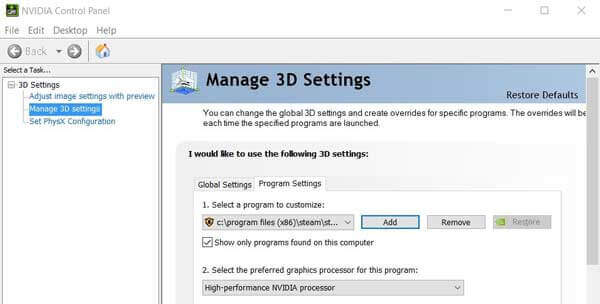
Siyah ekran oyun yakalama OBS sorunu birçok nedenden kaynaklanabilir. Örneğin, özel grafikler, yönetici ayrıcalıkları, uygulama çakışması, uyumluluk ve daha fazla sorun kayıt veya yayın sırasında OBS'nin siyah ekranına neden olabilir. Yukarıdaki çözümleri tek tek deneyerek OBS siyah ekranını ve çalışmayan sorunları düzeltebilirsiniz.
OBS görüntü yakalama çalışmadığında ne yapmalı?OBS'yi çalıştırıp çalıştırmadığınızı kontrol edin NVIDIA GPU. Ekran yakalama modu bunun yerine Intel'de çalışır.
OBS nasıl sıfırlanır?Tüm OBS ayarlarını varsayılan duruma sıfırlamak istiyorsanız, OBS'ye gidebilirsiniz. Ayarlar. Seçin genel ve sonra Önbellek sil. Daha sonra tıklayın Yeniden OBS ayarlarını sıfırlamak için. OBS'yi tamamen sıfırlamak istiyorsanız, OBS sahne koleksiyonunu da silebilirsiniz.
Yukarıdaki sorun giderme yöntemlerini kullanarak, OBS yakalama siyah ekran sorununu başarıyla düzeltebilirsiniz. Sorun devam ederse, Blu-ray Ana Ekran Kaydediciyi alternatif olarak kullanabilirsiniz. OBS ile karşılaştırıldığında, Windows ve Mac kullanıcıları için hafif ve başlangıç dostu bir ekran kaydedicidir. Can sıkıcı siyah ekran sorunu olmadan daha iyi ekran kayıt performansı elde edebilirsiniz.
Daha fazla Okuma
Windows, Mac veya iPhone'da Clash Royale Nasıl Kaydedilir
Windows, Mac veya iPhone'unuzda Clash Royale oyununu nasıl kaydedeceğinizi bilmiyor musunuz? Bu eksiksiz kılavuz size Clash Royale'ı yüksek kalitede kaydetmenin yollarını gösterecek.
PUBG Oyununu Sesle Kaydetme (Dahili Sesli ve Sesli Sohbetler)
İşte PUBG oyununu sesli olarak kaydetmenin ücretsiz ve profesyonel yolları. PUBG mobile'ı PC/Mac/iPhone/Android'de dahili ve harici sesle kolaylıkla kaydedebilirsiniz.
Android ve iPhone'da Pokémon GO Nasıl Kaydedilir
Pokémon GO'yu nasıl kaydederim? Bu yazı, Android ve iPhone'unuza Pokémon GO'yu yüksek kalitede kaydetmenin iki kolay yolunu gösterecektir.
Bir Saat veya Daha Uzun Bir Süre İçin Xbox One'da Oyun Nasıl Kaydedilir
İşte Xbox One'da en son 5 saniye, 30 dakika, 1 dakika, 5 dakika, 10 saat ve hatta daha uzun oyunlardan kaydetmenin 1 yolu. Böylece, Xbox One oynanışını esnek bir şekilde kaydedebilirsiniz.